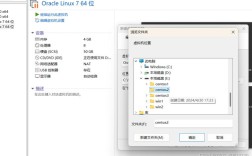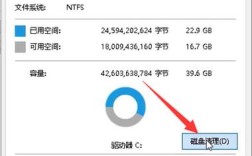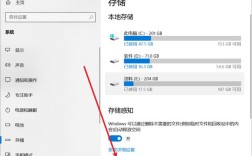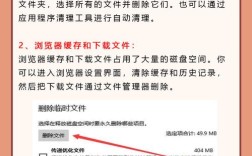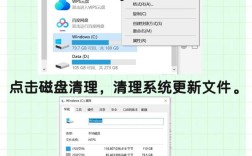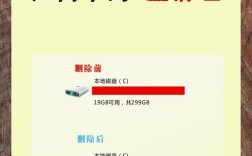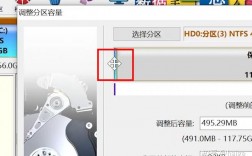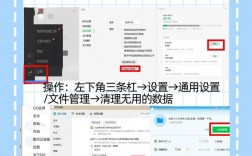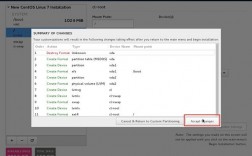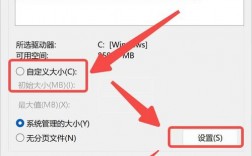清理电脑C盘内存是维护Windows操作系统顺畅运行的重要措施,随着时间的推移,系统文件、应用缓存、临时文件等会逐渐累积在C盘,导致存储空间紧张,甚至影响计算机的运行速度和稳定性,以下是一些有效的方法来清理C盘并释放存储空间:
1、清理临时文件
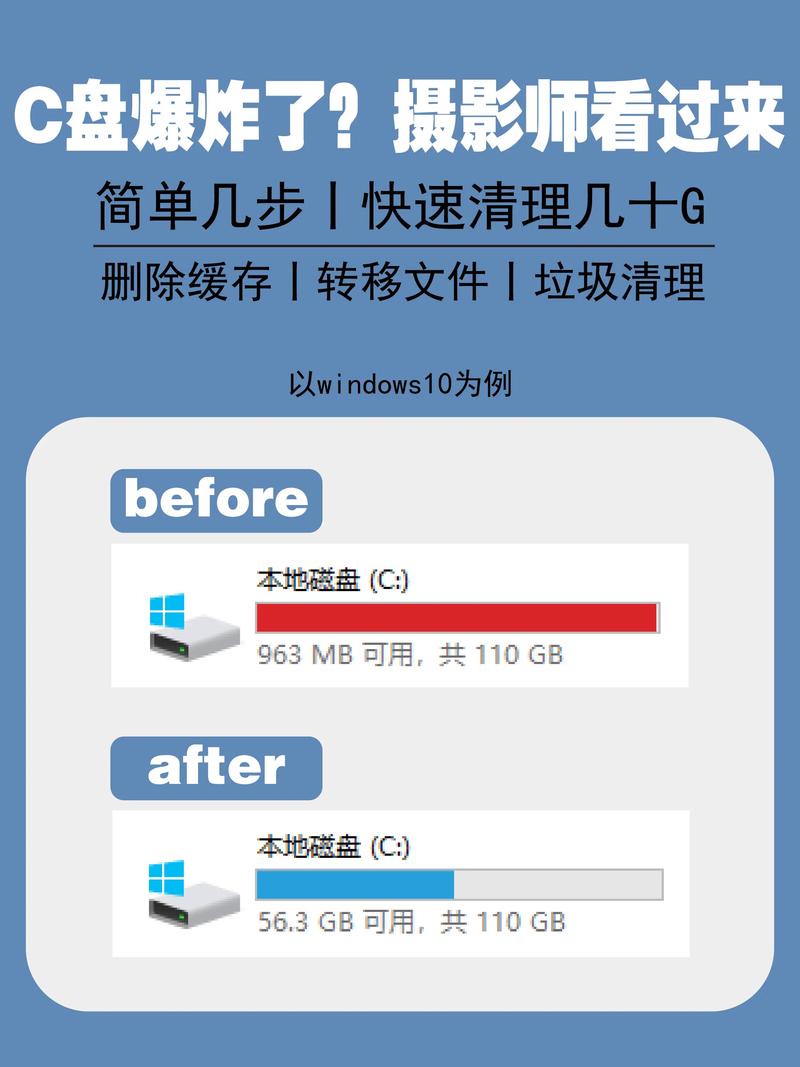
操作步骤:可以通过访问系统环境变量%TEMP% 直接打开临时文件夹,删除其中的文件,使用组合键 Win + R 打开运行窗口,输入%TEMP% 后删除文件夹内的所有文件。
注意事项:这些文件是系统运行时产生的缓存,可以放心删除,定期清理临时文件能够有效释放C盘空间。
2、清理大文件
hiberfil.sys 文件:这是 Windows 的休眠功能文件,如果用户不经常使用休眠功能,可以考虑关闭它以释放空间,通过管理员权限运行命令提示符,输入powercfg h off 可关闭休眠功能并释放磁盘空间,需要时可以再次开启。
pagefile.sys 文件:这是系统的虚拟内存文件,如果需要清理C盘且不运行大型程序,可以考虑将其移动到其他磁盘,具体操作是通过系统属性中的高级设置去调整虚拟内存的存放位置。
3、清理系统备份文件

windows.old 文件夹:在升级或重装Windows系统时,系统会保留旧文件在这个文件夹中,如果新系统运行稳定,这个备份文件夹是可以删除的,可以通过磁盘清理工具来勾选并删除这个备份文件夹,释放大量空间。
4、利用系统自带的清理工具
回收站清空:删除的文件会暂存在回收站中,清空回收站可以立即释放存储空间,右键点击回收站图标选择“清空回收站”即可完成操作。
桌面文件搬家:桌面文件默认占用C盘空间,可以将桌面文件夹迁移到其他磁盘位置,减少对C盘的占用。
存储感知功能:Windows 10提供了存储感知功能,可以自动删除不再需要的文件和内容,通过设置可以定期自动清理临时文件和其他不再需要的系统文件。
5、手动查找并删除无用的大文件
操作建议:使用Windows资源管理器对C盘进行搜索,找出体积较大的文件,评估其重要性后考虑是否删除,特别是一些软件的缓存文件、老旧的下载文件等,往往可以安全删除。
6、第三方软件辅助清理
推荐工具:市面上有许多优秀的第三方清理软件,如CCleaner、Wise Disk Cleaner等,这些工具具备深度扫描和清理功能,可以帮助用户识别并清理更多无用文件。
在进行C盘的清理过程中,需要注意的是不要随意删除系统文件或未知文件,以免引起系统不稳定或崩溃,合理运用以上方法,大多数情况下可以有效地缓解C盘空间紧张的问题。
清理C盘是一个常规的维护任务,保持定期清理有助于确保电脑性能的最优化,通过上述步骤和方法,用户可以有效地管理C盘空间,避免因空间不足带来的各种问题。